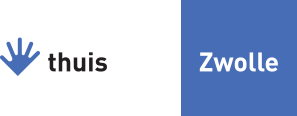Handleiding inloggen op Microsoft Teams gemeente Zwolle voor gasten
Deze handleiding is voor mensen die niet bij gemeente Zwolle werken, maar toch willen samenwerken via Microsoft Teams. Soms lukt inloggen niet meteen, maar dit kun je vaak zelf oplossen. Hier lees je hoe.
Hoe krijgen gasten toegang tot Teams?
Gemeente Zwolle heeft regels voor externe gebruikers (gasten) om ervoor te zorgen dat alles veilig blijft. Een gast is iemand die geen e-mailadres heeft dat eindigt op @zwolle.nl of @swt.zwolle.nl.
Je krijgt 2 e-mails
Als je wordt toegevoegd aan een Team, krijg je twee e-mails:
- De eerste mail zegt dat je bent toegevoegd aan het Team. Gebruik deze mail!
- De tweede mail zegt dat je bent toegevoegd aan een Microsoft 365-groep.
Deze hoef je niet te gebruiken.
Wat heb je nodig om Teams te gebruiken?
- Je moet Teams openen in een browser (dus niet in de Teams-app). Ga naar: teams.microsoft.com en kies de webversie.
- Je moet Meervoudige Verificatie (MFA) aanzetten.
MFA betekent dat je extra beveiliging hebt, zoals een sms of app-verificatie op
je telefoon.
Hoe log je in?
- Je krijgt een uitnodiging via e-mail.
- Klik op de link in de e-mail.
- Microsoft helpt je stap voor stap om MFA in te stellen.
Veelvoorkomende problemen en oplossingen
MFA (extra beveiliging) werkt niet
Oplossing: MFA opnieuw instellen.
- Ga naar: aka.ms/mfasetup
- Log in en verwijder (indien nodig) de Microsoft Authenticator-app.
- Voeg daarna MFA opnieuw toe via ‘+Aanmeldingsmethode toevoegen’.
Ik kan geen lid worden van een Team
Oplossing:
- Controleer je spamfolder, soms komt de uitnodiging daar terecht.
- Klik op de link in de uitnodigingsmail en volg de stappen.
- Daarna kun je via de browser bij het Teams-team en de bijbehorende SharePointsite.
- Kun je de uitnodiging niet vinden? Zoek in je e-mail op afzender
invites@microsoft.com. - Of ga naar myapplications.microsoft.com om je registratie opnieuw te starten.
Inloggen lukt niet, ook niet na MFA instellen
Oplossing: Verwijder de browsergeschiedenis, cookies en tijdelijke bestanden. Zo
doe je dat in:
Ik word automatisch ingelogd, maar kom niet in de Zwolse Teams-omgeving
Oplossing: Open Teams in een InPrivate of Incognito venster. Zo start je zonder
oude inloggegevens.
- Microsoft Edge: Klik op de drie puntjes > Nieuw InPrivate-venster.
- Google Chrome: Klik op de drie puntjes > Nieuw incognitovenster.
- Mozilla Firefox: Klik op de drie streepjes > Nieuw privévenster.
Met deze stappen zou je probleem opgelost moeten zijn! Werkt het nog steeds niet? Neem dan contact op met de IT-helpdesk van je eigen organisatie.